
こんにちは。きとりです。
WordPressでブログを始めたい。
でもテーマ選びで迷う。費用も不安。
そんな悩み、かかえていませんか。
わたしもWordPressでブログを始めたいと考えたとき、
まず気になったのはお金のことでした。
サーバーやドメイン代だけでも出費があり、
さらに有料テーマは1〜2万円かかります。
パート主婦の私には、その金額は大きな負担。

なんてったって旦那には内緒だから 笑
「できるだけ費用をかけずに始めたい!」
そう思い、無料テーマを中心に探しました。
いくつか比較した結果、選んだのは
無料テーマ「Cocoon(コクーン)」。
デザイン性、機能性、使いやすさがそろい、
初期費用を抑えても満足できました。
この記事では、私がCocoonを選んだ理由と、
他の無料テーマとの比較結果を紹介し、
メリットとデメリットも合わせて解説します。
まだブログを開設していない方は、↓こちらの記事を参考にして
サクっと開設してくださいね。
WordPressテーマとは?初心者向け解説

テーマの役わりと仕組み
結論からお伝えすると、WordPressのテーマは
サイトの見た目と機能をまとめた人間でいえば服のようなものです。
テーマを変えると、同じ文章でもデザインや レイアウト、
ボタンの位置まで変わります。
なぜ重要かというと、テーマは単なる色や形だけでなく、
記事の読みやすさ、使いやすさ、さらには
検索で見つけてもらいやすくする仕組みにも関係するからです。
例えばテーマには、以下のような役わりがあります。
- 文字や背景の色、デザインを変える
- 記事の並びや配置を整える
- スマホやパソコン表示を自動調整
- 広告や目次など便利な機能を追加
このように、テーマはブログの土台と服を 同時に整えてくれる存在です。
「テーマって見た目だけじゃないのね!」
有料と無料のちがい
結論として、有料テーマは便利で高機能、
無料テーマはお金をかけずに始められるのが 大きな違いです。
それぞれに強みがあります。
有料テーマは、デザインが整っていて設定も
わかりやすく、サポートも充実しています。
一方、無料テーマは初期費用ゼロで導入でき、
試しながら学びたい初心者に向いています。
違いを整理すると以下のようになります。
『有料と無料のちがい』
| 項目 | 有料テーマ | 無料テーマ |
|---|---|---|
| デザインの完成度 | 高い。 すぐ使える美しいデザイン | シンプル。 自分で整える必要あり |
| 費用 | 1〜2万円前後の買い切り | ゼロ円で導入可能 |
| サポート | 説明書や質問対応が充実 | 自分で調べる必要がある |
| 学びやすさ | 操作が直感的で初心者でも安心 | 時間をかけて習得する必要あり |
自分の目的と予算に合わせて選ぶことが大切です。
「お金をかけるか、時間をかけるかの 違いなんだね」
テーマを変えるとどうなる?
結論は、テーマを変えるとサイトの見た目や
一部の機能が大きく変わるということです。
文章の内容はそのままでも、見え方は別物になります。
テーマごとにデザインの作り方や機能の
構造が異なるから、同じ記事でも、文字サイズ、
色、写真の位置などが変わります。
テーマ変更時に起こることの例は以下です。
- デザインや色の雰囲気が変わる
- ボタンやリンクの形が変わる
- 目次や広告の表示方法が変わる
- ウィジェットの位置が変わる
良くも悪くも印象が変わるため、
変更前には バックアップを取ることをおすすめします。

「同じ記事でも、着せ替え人形みたいに 変わるんだね」
コクーンはどんな無料テーマ?
Cocoon(コクーン)は、WordPressで使える
完全無料のテーマです。
無料とは思えないほど 機能が多く、ブログ初心者にも人気があります。
結論から言うと、コクーンは「費用ゼロで 必要な機能が
ほぼそろうテーマ」です。
記事の 読みやすさやSEO対策も考えて作られています。
私が驚いたのは、最初から使える機能の多さです。
- スマホ対応のデザイン
- 目次や吹き出しの作成
- 広告やアフィリエイト設定
- 高速化やSEO対策機能
これらが最初から入っていて追加費用も不要です。
さらに、公式サイトやユーザー同士の情報交換が活発で、
わからないことも調べやすいのが魅力。
無料でも安心して長く使えるテーマです。
私がCocoonを選んだ理由3つ
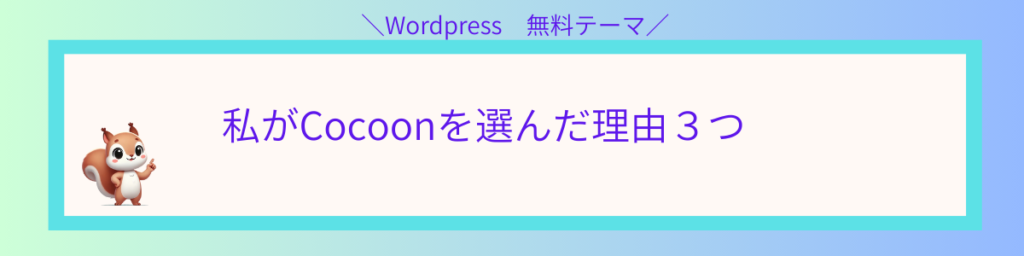
初期費用ゼロで機能が多い
コクーンはお金をかけずに
必要な機能をほぼそろえられるテーマです。
パート主婦の私にとって、初期費用ゼロは大きな安心材料でした。
そして最初から便利な機能が多く入っているため
追加の有料プラグインを買う必要がないからです。
実際に使ってみて便利だと感じた機能は次の通り。
- スマホでもパソコンでも見やすく表示してくれる作り
- 記事に目次を自動表示する機能
- 広告やアフィリエイトのかんたん設定
- 吹き出しや囲み枠のデザインパーツ
これらが最初から入っているので、安心して 記事作成に集中できました。

「お金をかけずにここまでできるなんて
うれしい!」
設定がかんたんで続けやすい
コクーンを選んだ2つ目の理由は、
設定画面が わかりやすく、初心者でも迷わないことです。
項目ごとに説明が書かれており、
どの設定が何に影響するのか一目でわかるからです。
特にありがたかったのは次の点です。
- メニューや色変更がボタン操作でできる
- デザインをプレビューしながら調整できる
- 難しいコード編集が不要
設定のたびに調べる手間が少なく、
記事を書く時間を確保できたのは大きなメリットでした。
ページがすぐ開いて検索で見つけやすい作り
3つ目の理由は、ホームページがすぐに開いて、
検索でも見つけてもらいやすい作りだからです。
なぜならコクーンが余分な動きを減らし、
軽く表示できるように工夫しているためです。
ページの開く速さは、読者が最後まで読んでくれるか、
検索で上の方に出るかにも関わってきます。
実際に使って感じた効果は以下の通り。
- スマホ表示もサクサク動く
- 検索用の設定がはじめからある
速くて見つけやすいサイトは、読者にも安心感を与えますし、
長く続けるのにも有利です。

「ページがパッと開くと読む気になるね」
コクーンの弱点とその対策
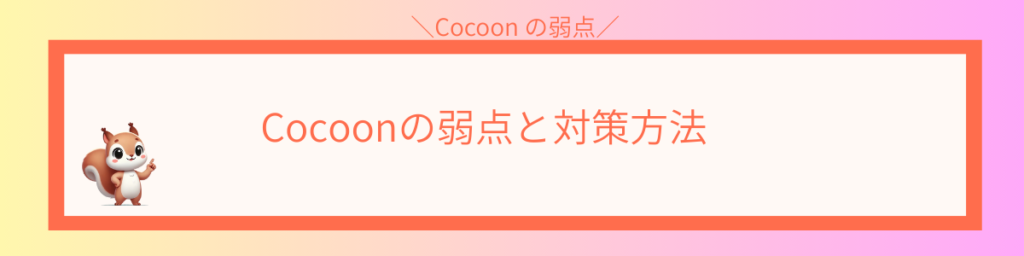
デザインが普通に見える時の工夫
Cocoon(コクーン)はデザインがシンプルなため、
そのままだと少し普通に見えることがあります。
あえて万人向けの基本デザインにして、
どんなブログにも合うように作られているからです。
対策としては、次の方法が有効です。
- 色やフォントを変えて個性を出す
- 見出しデザインを変更する
- アイキャッチ画像を工夫する
- 吹き出しや囲み枠を使う
ちょっと手を加えるだけで、印象がぐっと変わります。

「地味かな?と思ったら
色と見出しを 変えてみよう!」
操作が重いときの軽くする方法
画像や装飾を多く使いすぎると、
Cocoon(コクーン)でも動きが重くなることがあります。
画像サイズが大きすぎたり、
不要な機能を有効にしすぎることで、
読み込み時間が長くなるからです。
改善策は次の通りです。
- 写真や絵のサイズを小さくして、ページを早く開く
- 画面のすみにある使わないパーツやボタンは消す
- 一度見たページを覚えておき、次はすぐ出せるようにする
- 入れる追加機能は本当に必要なものだけにする
こうすることで、表示速度が保たれます。
更新のときにデザインを守る方法
テーマを新しいものに更新すると、
せっかく自分で 変えたデザインや設定が消えてしまうことがあります。
理由は、テーマを更新すると中のファイルが
丸ごと入れ替わるためです。
そこに直接書き足した部分は、更新のときに消えてしまうのです。
それを防ぐためには「別のコピー」を作って、
そちらにデザインや設定を保存しておく方法が安全です。
このコピーを使っておけば、更新しても自分の変更は そのまま残ります。
安全に使うためのポイントは次の通りです。
- 必ずコピー用のテーマを作ってから編集する
- 更新前にサイトのデータを丸ごと保存する
- 更新内容を公式サイトで確認する
これで、苦労して作った見た目を守れます。

「更新前の保存、忘れないようにしよう!」
他の4つの人気無料テーマと比較

Lightning(ライトニング)」とのちがい
Lightning(ライトニング)」はビジネスサイト向けに作られた無料テーマです。
かっちりした見た目で会社案内やサービス紹介ページを
作りやすい特徴があります。
それに対してCocoonは、
ブログや情報発信向けに
使いやすく作られています。
広告設定や目次機能など、
記事を書く人にうれしい機能が最初から入っています。
Lightning(ライトニング)」は会社用、
Cocoon(コクーン)」はブログ用と考えると選びやすいでしょう。
Luxeritas(ルクセリタス)とのちがい
Luxeritas(ルクセリタス)はとても軽くて
表示速度が速いテーマです。
細かい設定ができ、自由度が高い反面、
最初の設定に 少し慣れが必要です。
Cocoon(コクーン)はLuxeritas(ルクセリタス)ほど
細かく調整はできませんが、
初めてでも迷わない画面設計が魅力です。
どちらも無料ですが、使いやすさ重視ならCocoon、
細かく作り込みたい人はLuxeritas(ルクセリタス)がおすすめです。

「スピード重視ならLuxeritasかな」
Twenty Twentyトゥエンティ・トゥエンティ)系とのちがい
Twenty Twenty系はWordPress公式の標準テーマです。
とてもシンプルで軽く、世界中で使われています。
ただし装飾や便利機能は少なく、
見た目を整えるには 自分でカスタマイズする必要があります。
Cocoonは最初から多くの機能と装飾が使えるため、
設定に時間をかけずに記事を書き始めたい人に向いています。

「シンプル派はTwenty Twentyもいいね」
「シンプル派はTwenty Twentyもいいね」
ちなみにTwenty Twentyトゥエンティ・トゥエンティ)系とは
意味は「2020年」で、WordPress公式テーマはリリースされた年の
数字をテーマ名にしています。
たとえば、
- Twenty Nineteen → 2019年
- Twenty Twenty-One → 2021年
というように、年ごとに名前が変わります。
2025年の現在の公式テーマは
「Twenty Twenty-Five(トゥエンティ・トゥエンティ-ファイブ)」
となります。
Astra(アストラ)無料版とのちがい
Astra(アストラ)は海外発のテーマで、
軽くてカスタマイズ性が高いのが魅力です。
有料版と無料版があります。
デザインテンプレートが豊富で、 おしゃれな見た目をすぐに作れます。
一方で日本語向けの機能やサポートは少なめです。
Cocoonは日本語環境に合わせて作られており、
説明や設定画面も日本語でわかりやすいのが強みです。
海外風のデザインをすぐ作りたいならAstra、
日本語環境で安心して使いたいならCocoonが合います。

「おしゃれ重視ならAstraもいいね」
失敗しないテーマ選びの手順
目的と必要な機能を決める
テーマを選ぶ前に、自分がどんなサイトを作りたいかを
はっきりさせましょう。
目的が決まれば、必要な機能も 見えてきます。
たとえば、写真をたくさん見せたいのか、
文章を中心に伝えたいのかで、
選ぶテーマは変わります。
ネット販売を するなら商品ページ機能も必要です。
整理しやすい方法として、紙やメモに書き出すのがおすすめです。
- ブログ記事中心か、商品販売か
- 写真を大きく見せたいか
- 広告やアフィリエイトを使うか
- 多くの色やデザインを変えたいか
目的と機能を先に決めれば、迷う時間を減らせます。
「まずはゴールをはっきりさせるのが近道!」
デモやレビューを見て検討
テーマの見た目や使いやすさは、実際の画面を見ないと
わかりにくいものです。
公式サイトや配布ページには 必ずデモ画面があります。
そのデモでページの雰囲気や機能を確認し、
さらに 利用者のレビューや感想も参考にしましょう。
実際に使った人の声は、想像以上に役立ちます。
チェックポイントの例は以下です。
- スマホやパソコンでの見え方
- ページの開く速さ
- 記事や写真の配置のしやすさ
- 使いやすさやわかりやすさ
見た目だけでなく、使い心地も確認しておくと安心です。

「デモを見れば、
自分のサイトの姿がイメージしやすいよ」
乗り換え時の注意も確認
途中でテーマを変えると、デザインや設定が
崩れることがあります。
特に装飾や特殊な機能は、 テーマごとに作り方が異なるためです。
新しいテーマに乗り換える前には、
今のサイトの バックアップを取り、
試験用の環境で動作確認をしておくと安心です。
安全に乗り換えるためのポイントは以下の通りです。
- 必ずバックアップを取ってから作業する
- 新テーマのデザインを事前に確認する
- 必要な機能がそろっているかをチェック
少しの準備で、大きなトラブルを防げます。

「乗り換えは、下調べと保存が命!」
私がCocoonにしてよかった!と感じたこと
- 困ったときにネットで解決できる情報が本当に多い
- 使っている人が多くて安心感がある
- 無料とは思えないほどできることが多い
- 最初から初心者にやさしい工夫が詰まっている
何もわからなかった私でも、気づけばブログの形ができていたのはCocoonのおかげでした。
今では「ブログ始めたい」という友人にもおすすめしています♪
よくある質問とつまずき解決
表示が崩れる時の見直し点
サイトの表示が突然崩れた場合は、
まず最近行った変更を思い出しましょう。
デザインの調整や新しい プラグインの追加が原因になることがあります。
よくある原因と確認ポイントは以下です。
- プラグイン同士の相性による不具合
- CSSやHTMLを直接編集した影響
- ブラウザのキャッシュが残っている
試しにプラグインを一つずつ無効化し、
直るか確認 します。
また、ブラウザのキャッシュ削除も有効です。
速度が落ちた時の確認点
サイトが重く感じるときは、
読み込みに時間がかかっている可能性があります。
画像や動画の数、 プラグインの使いすぎが主な原因です。
見直すポイントは次の通りです。
- 画像を圧縮して軽くする
- 不要なプラグインを停止または削除
- キャッシュ機能を有効にする
- 広告や外部スクリプトを減らす
これらを行うと、体感速度が大きく改善します。
乗り換え時の注意と手順
テーマを別のものに変えると、
見た目や一部の機能が 変わります。
特に独自のデザインや装飾は引き継がれない
場合があるため、注意が必要です。
安全に乗り換えるための流れは以下です。
- 今のサイト全体をバックアップする
- 新しいテーマをテスト環境で試す
- 必要な機能があるか確認してから本番へ
事前に準備をしておけば、安心して移行できます。
まとめ:無料でブログを始めたいならCocoonが最有力候補
✅自分に合ったテーマを選ぶコツ
| チェックポイント | 確認すべきこと |
|---|---|
| デザイン | 自分の好みに合っているか? |
| スマホ対応 | スマホで見ても崩れない? |
| 操作性 | 設定や編集が簡単か? |
| 情報の多さ | ネットで使い方が調べられる? |
| 表示速度 | ページの表示が速いか? |
| SEO対策 | 検索されやすい作りになっているか? |
| サポート体制 | 困ったときに助けてもらえるか?(特に有料) |
「お金をかけずにブログを始めたい」
「初心者でも安心して使えるテーマを探している」
「日本語で調べながらゆっくり進めたい」
そんな方には、Cocoonは本当にぴったりのテーマです。
無料でもここまでできる!
という驚きと感謝を、私は使ってみて実感しました。
ブログを始める第一歩。

テーマ選びで迷っている方の参考になれば嬉しいです♪
こちらの記事でCocoonの設定方法をご紹介しています。
あわせて参考にしてくださいね!




